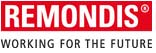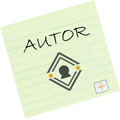
Mariusz
 Od 1996 roku prowadzi szkolenia z zakresu Microsoft Office System, Microsoft Project, programowania PHP, relacyjnych baz danych, SQL.
Założyciel i dyrektor programowy, firmy ARTAX. w ramach swojej działalności szkoleniowej współpracuje, z dużym sukcesem,
z największymi firmami na rynku polskim takimi jak TENNECO Automotive, PORSCHE INTER POLSKA, IGEPA, TRZUSKAWICA S.A. i z wieloma jednostkami administracji państwowej. Na swoim koncie ma ponad 7000 przeszkolonych osób. Wszystkie szkolenia bazują na autorskich ćwiczeniach, branych z życia firm i instytucji, stworzonych na bazie wieloletniego doświadczenia.
Od 1996 roku prowadzi szkolenia z zakresu Microsoft Office System, Microsoft Project, programowania PHP, relacyjnych baz danych, SQL.
Założyciel i dyrektor programowy, firmy ARTAX. w ramach swojej działalności szkoleniowej współpracuje, z dużym sukcesem,
z największymi firmami na rynku polskim takimi jak TENNECO Automotive, PORSCHE INTER POLSKA, IGEPA, TRZUSKAWICA S.A. i z wieloma jednostkami administracji państwowej. Na swoim koncie ma ponad 7000 przeszkolonych osób. Wszystkie szkolenia bazują na autorskich ćwiczeniach, branych z życia firm i instytucji, stworzonych na bazie wieloletniego doświadczenia.
Uczelnie wyższe :
- Uniwersytet Jagielloński- Kraków
- INALCO -Paryż
- ISIT -Paryż
Wybrane referencje:
- PORSCHE POLSKA
- Delphi Automotive System Poland
- IFS Industrial and Financial Systems Central and Eastern Europe
- Pratt Whitney Finance Shared Services WSK "PZL-Rzeszow".
- Polskie Składy Budowlane
- Urząd Miasta W Świdnicy
- Wydawnictwo Znak
- Elektrownia Rybnik Grupa Edf – Everen, Wydawnictwo Znak, Orlenoil
- PMDG
- Capita Polska
- Agencja Rozwoju Przemysłu
- Wydawnictwo Otwarte
- PZU S.A
WPROWADZENIE DO MS TEAMS, TWORZENIE BEZPIECZNYCH ZESPOŁÓW I KANAŁÓW POD KĄTEM DOSTĘPU DO INFORMACJI I PLIKÓW PRZETWARZANYCH
Wprowadzenie do programu Ms Teams
10.00 min.
Dlaczego warto korzystać z Ms Teams. Jak zbudowany jest program?
Zaczynamy pracę w Ms Teams
4.00 min.
Zaczynamy pracę w Ms Teams. Poruszamy się po Ms Teams.
Tworzenie i usuwanie zespołów, praca z zespołami
17.00 min.
Tworzenie zespołów to sedno Ms Teams. Bez zespołów nie ma możliwości pracować na innych modułach I funkcjonalnościach tego programu.
Zarządzanie zespołami
6.00 min.
Utworzenie zespołu nie jest jedynym działaniem, które będzie wymagało sprawnej pracy w Ms Teams. Musisz zarządzać zespołem w sposób profesjonalny.
Tworzenie Kanałów i definiowanie typów
9.00 min.
Tworzenie kanałów i definiowanie typu kanału. Zasady pracy w kanałach prywatnych.
Dołączanie do zespołu za pomocą kodu lub linku
9.25 min.
Efektywne formy dołączania osób do zespołów z wykorzystaniem specjalnych kodów i linków.
Kanały - Specyfika kanału ogólnego
6.00 min.
Kanał ogólny (general) różni się innych kanałów.
Karta Wiki - Notes
9.00 min.
Karta Wiki. Zapisujemy informacje w Wiki.
Tasks - Zadania (dawny planner)
18.00 min.
Planowanie zadań można realizować za pomocą wygodnej aplikacji.
WSPÓŁPRACA I KOMUNIKACJA
Karty (Zakładki) kanałów - wstawianie plików
10.00 min.
Praca z plikami, wstawianie plików.
Kalendarz kanału
13.00 min.
Dołącz kalendarz kanału i planuj w obrębie każdego kanału.
Czat
17.00 min.
Wprowadzenie do czatu.
Konwersacje. Edytor w szczegółach
7.00 min.
Rozszerzamy wiedzę na temat czatu w konwersacji w kanale. Zapoznaj się w szczegółach z edytorem tekstu, który spotkasz w konwersacji i w czacie.
Konwersacje w kanałach, uprawnienia uczestników
12.50 min.
Prowadzenie konwersacji w kanałach i uprawnienia uczestników, ustawienia kanałów w celu ograniczenia edycji, usuwania wpisów w konwersacjach. Jak zapanować nad uczestnikami prowadzącymi rozmowy w konwersacjach w kanałach.
Wzmianki
7.00 min.
Jak odwołać się szybko do całego kanału lub zespołu w konwersacji. Jak zwrócić czyjąś uwagę na naszą wiadomość w konwersacji?
Wzmianki i Tagi -wiadomości do zespołu
6.00 min.
Przy dużych zespołach rodzi się problem informowania osób o ważnych tematach w konwersacjach. Aby zwrócić ich uwagę na to, że też ich dotyczy posługujemy się wzmiankami do osób i grup osób
KONTAKTY, WIADOMOŚCI
Kontakty, status osoby: goście, osoby z zewnątrz
8.00 min.
Zobacz na różnice w statusach osób z którymi pracujesz. Zobacz, jaka jest różnica między gościem, uczestnikiem, a osobą z zewnątrz.
Wysyłanie maili do osób i do kanałów
4.00 min.
Czy koniecznie musisz mieć dostęp do Teams, aby dokonać wpisu w kanale w konwersacji?
PRACA NA FOLDERACH, PLIKACH I ZARZĄDZANIE ZMIANAMI
Dołączanie plików do kanałów
7.00 min.
W Ms Teams pracujesz prawie zawsze na różnych dokumentach, które dołączasz do kanałów.
Czaty w plikach
8.00 min.
Czaty w plikach pozwalają na wymianę uwag przy pracy na plikach.
Udostępnianie plików i folderów i metody pracy na plikach
16.00 min.
Najprostsze metody udostępniania plików.
Zarządzanie zmianami, praca grupowa , wersje pliku
9.50 min.
Praca grupowa na plikach, sprawdzanie wersji i przywracanie poprzedniej wersji pliku.
Uprawnienia do pliku.
5.90 min.
Jak zmienić uprawnienia do foldera lub pliku na tylko do odczytu?
Wyewidencjonowanie i ewidencjonowanie pliku. Jak zablokować dokument do edycji
6.50 min.
Wyewidencjonowanie i ewidencjonowanie pliku. Jak zablokować dokument do edycji. Porównywanie wersji.
WIDEOKONFERENCJE, SPOTKANIA Z CZŁONKAMI GRUPY- PLANOWANIE, EDYCJA, USUWANIE
Metody organizowania SPOTKAŃ
14.50 min.
Jeśli planujesz używać spotkań na żywo w Teams, to musisz wiedzieć, jakie formy organizowania ich istnieją.
Wykorzystanie Ms PowerPoint w trakcie spotkania na żywo
6.75 min.
Wykorzystanie Ms PowerPoint w trakcie spotkania na żywo Jeśli używasz PowerPointa, to możesz wykorzystać jego znajomość podczas spotkań na żywo w Ms Teams.
TWORZENIE FORMULARZY - MS FORMS, KARTY, CZATY
Formularz - tworzenie w Ms Forms w office.com i metody udostępniania
12.25 min.
Tworzenie formularza i udostępnianie jego wyników za pomocą Ms Teams i konta na Office.com przez pojedynczego właściciela
Formularz - tworzenie w zakładkach, praca grupowa przy tworzeniu formularzy
9.50 min.
Tworzymy formularz w grupie w Ms Teams i wysyłamy klientom
Formularz - tworzenie w czacie
6.50 min.
Poznaj formy wymiany za pomocą formularza w spotkaniu czacie i konwersacji w Ms Teams.
ZALICZENIE SZKOLENIA - TEST
Zobacz jak należy zaliczyć szkolenie, pobierz test i go wykonaj.
4.00 min.
Zaliczenie szkolenia polega na wykonaniu testu i odesłaniu go trenerowi. Wynik testu zobaczysz w oknie wiadomości, którą używamy do komunikacji z trenerem. Będzie również możliwe wygenerowanie certyfikatu.